Hp PHOTOSMART R707 User Manual [sv]

HP Photosmart R707 digitalkamera
med HP Instant Share
Användarhandbok
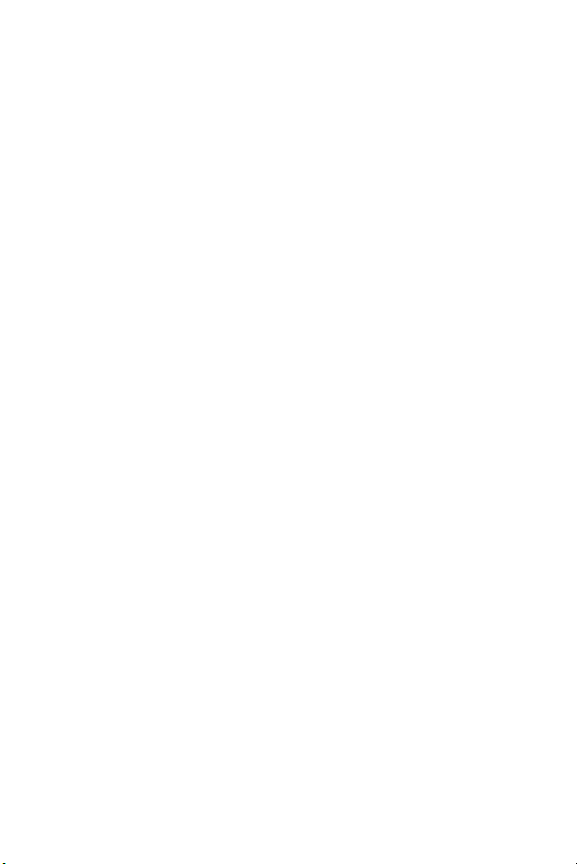
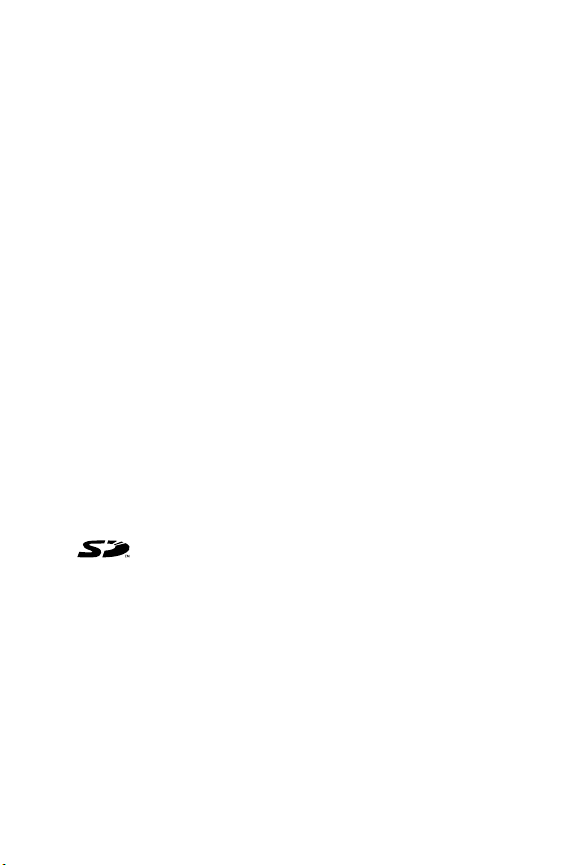
Information om copyright och varumärken
© 2004 Copyright Hewlett-Packard Development Company, LP
Det är inte tillåtet att reproducera, anpassa eller översätta det här
dokumentet utan föregående skriftligt tillstånd, såvida detta inte är
tillåtet i gällande lag om upphovsrätt.
Informationen i det här dokumentet kan komma att bli inaktuell utan
föregående meddelande. Hewlett-Packard kan inte hållas ansvarigt
för fel i dokumentet eller för följdskador i samband med
tillhandahållandet av, prestandan hos eller användningen av detta
material.
Duracell® är ett registrerat varumärke tillhörande The Gillette
Company.
Microsoft® och Windows® är USA-registrerade varumärken
tillhörande Microsoft Corporation.
Apple®, Macintosh® och Mac® är registrerade varumärken
tillhörande Apple Computer, Inc.
ArcSoft® är ett registrerat varumärke tillhörande ArcSoft, Inc.
Panorama Maker
MultiMediaCard
AG.
SD-logotypen är ett varumärke.
TM
är ett varumärke tillhörande ArcSoft, Inc.
TM
är ett varumärke tillhörande Infineon Technologies


Innehållsförteckning
Kapitel 1:
Att komma igång . . . . . . . . . . . . . . . . . . . . . . . . . 11
Konfiguration . . . . . . . . . . . . . . . . . . . . . . . . . . . . . 12
Installera dockningsstationens insats (valfritt) . . . 12
Sätta fast handledsremmen . . . . . . . . . . . . . . . 12
Installera ett minneskort (valfritt) . . . . . . . . . . . . 13
Installera batteriet . . . . . . . . . . . . . . . . . . . . . . 14
Sätt fast ferriten på
nätadaptersladden . . . . . . . . . . . . . . . . . . . . . 15
Ladda batteriet . . . . . . . . . . . . . . . . . . . . . . . . 16
Slå på strömmen . . . . . . . . . . . . . . . . . . . . . . . 17
Välj språk . . . . . . . . . . . . . . . . . . . . . . . . . . . . 17
Ställ in datum och tid . . . . . . . . . . . . . . . . . . . . 18
Installera programvaran . . . . . . . . . . . . . . . . . . 19
Windows . . . . . . . . . . . . . . . . . . . . . . . . . 19
Macintosh . . . . . . . . . . . . . . . . . . . . . . . . 20
Användarhandbok på CD:n . . . . . . . . . . . 20
Kamerans delar . . . . . . . . . . . . . . . . . . . . . . . . . . . 21
Kamerans baksida . . . . . . . . . . . . . . . . . . . . . . 21
Kamerans ovansida . . . . . . . . . . . . . . . . . . . . . 25
Kamerans framsida, sida och undersida . . . . . . 26
Kameralägen . . . . . . . . . . . . . . . . . . . . . . . . . . . . . 27
Kameramenyer . . . . . . . . . . . . . . . . . . . . . . . . . . . 28
Använda hjälpmenyn . . . . . . . . . . . . . . . . . . . 30
Kamerans statusbild . . . . . . . . . . . . . . . . . . . . . . . . 30
Kapitel 2:
Ta bilder och spela in videoklipp . . . . . . . . . . . .31
Ta stillbilder . . . . . . . . . . . . . . . . . . . . . . . . . . . . . . 31
Spela in ljud tillsammans med stillbilder . . . . . . 32
Orienteringssensor . . . . . . . . . . . . . . . . . . . . . 33
Spela in videoklipp . . . . . . . . . . . . . . . . . . . . . . . . . 34
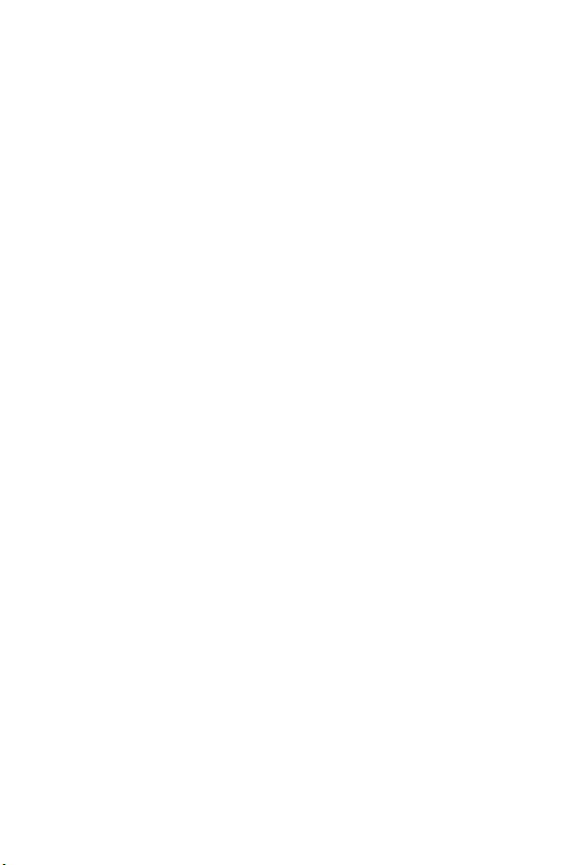
Använda Live View (Direktvisning) . . . . . . . . . . . . . .35
Fokusera kameran . . . . . . . . . . . . . . . . . . . . . . . . . .36
Använda autofokus . . . . . . . . . . . . . . . . . . . . .36
Använda fokuseringslås . . . . . . . . . . . . . . . . . .38
Använda fokusintervallinställningarna . . . . . . . . . . . .38
Så fungerar sökprioritet för fokus . . . . . . . . . . . .39
Tips vid användning av manuell fokusering . . . .40
Använda zoom . . . . . . . . . . . . . . . . . . . . . . . . . . . .41
Optisk zoom . . . . . . . . . . . . . . . . . . . . . . . . . .41
Digital zoom . . . . . . . . . . . . . . . . . . . . . . . . . .41
Ställa in blixten . . . . . . . . . . . . . . . . . . . . . . . . . . . .43
Använda inställningarna för självutlösare . . . . . . . . .44
Använda inställningarna för bildserie . . . . . . . . . . . .46
Använda fotograferingslägena . . . . . . . . . . . . . . . . .46
Störningsreducering vid långa exponeringar . . .49
Använda panoramaläget . . . . . . . . . . . . . . . . .49
Ta en panoramasekvens med bilder . . . . . .50
Använda eget läge . . . . . . . . . . . . . . . . . . . . . .52
Välja och spara inställningar i eget läge . . .52
Undermenyn Sparade inställningar
för eget läge . . . . . . . . . . . . . . . . . . . . . . .53
Använda insamlingsmenyn . . . . . . . . . . . . . . . . . . .55
Hjälp för menyalternativen . . . . . . . . . . . . . . . .56
Kompensation för exponering . . . . . . . . . . . . . .57
Bildkvalitet . . . . . . . . . . . . . . . . . . . . . . . . . . . .58
Egen inställning av bildkvalitet . . . . . . . . . .60
Vitbalans . . . . . . . . . . . . . . . . . . . . . . . . . . . . .62
Manuell vitbalans . . . . . . . . . . . . . . . . . . .64
ISO-hastighet . . . . . . . . . . . . . . . . . . . . . . . . . .65
AE-mätning . . . . . . . . . . . . . . . . . . . . . . . . . . .66
Anpassad belysning . . . . . . . . . . . . . . . . . . . . .68
Färg . . . . . . . . . . . . . . . . . . . . . . . . . . . . . . . .70
Mättnad . . . . . . . . . . . . . . . . . . . . . . . . . . . . . .71
Skärpa . . . . . . . . . . . . . . . . . . . . . . . . . . . . . .72
HP Photosmart R707 Användarhandbok
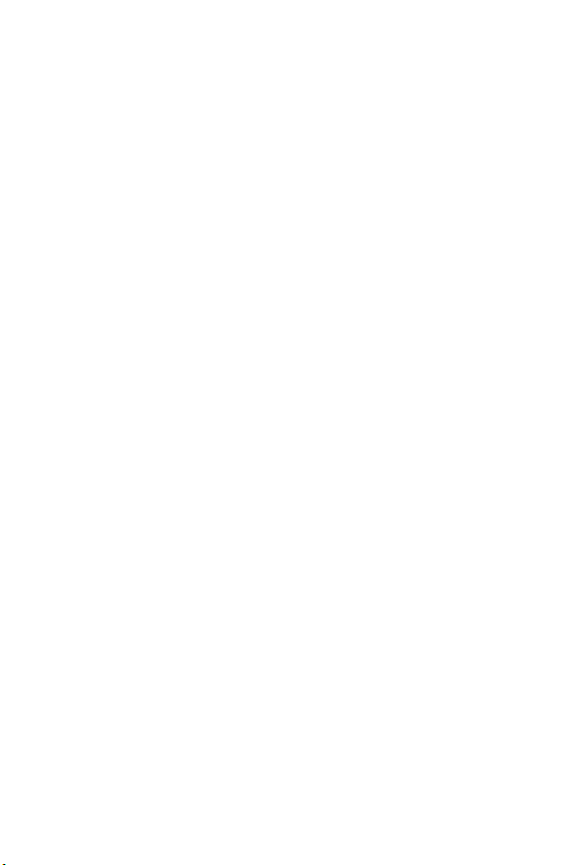
Kontrast . . . . . . . . . . . . . . . . . . . . . . . . . . . . . 73
Automatisk exponeringsvariation . . . . . . . . . . . 74
Datum- och tidsstämpel . . . . . . . . . . . . . . . . . . 76
Kapitel 3:
Granska bilder och videoklipp . . . . . . . . . . . . . .79
Använda uppspelning . . . . . . . . . . . . . . . . . . . . . . . 80
Översikt över totalt antal bilder . . . . . . . . . . . . . 82
Markera bilder för utskrift . . . . . . . . . . . . . . . . 83
Visa miniatyrer . . . . . . . . . . . . . . . . . . . . . . . . 84
Förstora bilder . . . . . . . . . . . . . . . . . . . . . . . . 85
Använda uppspelningsmenyn . . . . . . . . . . . . . . . . . 86
Radera . . . . . . . . . . . . . . . . . . . . . . . . . . . . . . 89
Ta bort röda ögon . . . . . . . . . . . . . . . . . . . . . . 91
Image Advice . . . . . . . . . . . . . . . . . . . . . . . . . 92
Bildinfo . . . . . . . . . . . . . . . . . . . . . . . . . . . . . . 92
Spela in ljud . . . . . . . . . . . . . . . . . . . . . . . . . . 94
Rotera . . . . . . . . . . . . . . . . . . . . . . . . . . . . . . 95
Förhandsgranska panorama . . . . . . . . . . . . . . 95
Kapitel 4:
Använda HP Instant Share . . . . . . . . . . . . . . . . .97
Förbereda HP Instant Share-menyn på kameran . . . . 98
Förbereda destinationer på en
Windows-dator . . . . . . . . . . . . . . . . . . . . . . . 100
Förbereda destinationer på en
Macintosh . . . . . . . . . . . . . . . . . . . . . . . . . . . 101
Använda HP Instant Share-menyn . . . . . . . . . . . . . 103
Markera alla bilder för
HP Instant Share-destinationer . . . . . . . . . . . . 104
Markera individuella bilder för
HP Instant Share-destinationer . . . . . . . . . . . . 106
Hur HP Instant Share
skickar bilder via e-post . . . . . . . . . . . . . . . . . 107
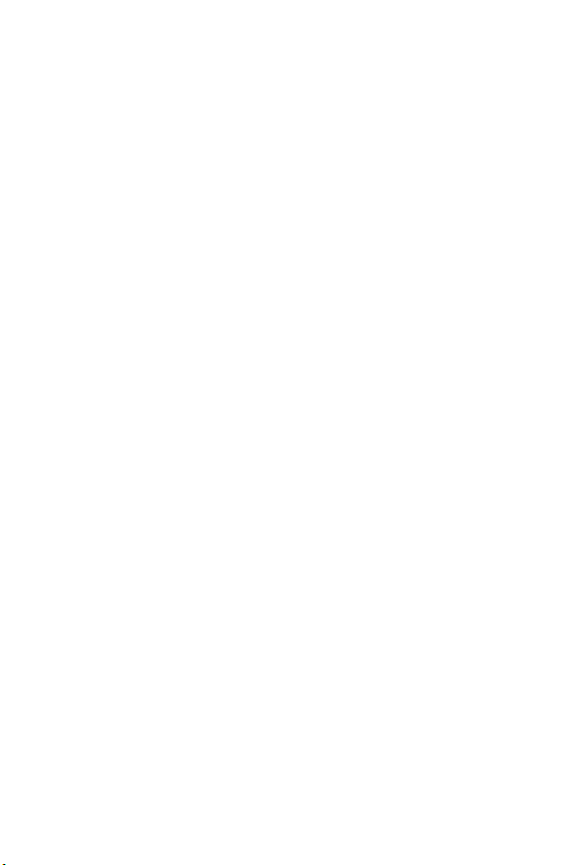
Kapitel 5:
Överföra och skriva ut bilder . . . . . . . . . . . . . 109
Föra över bilder till en dator . . . . . . . . . . . . . . . . . .109
Skriva ut panoramabilder . . . . . . . . . . . . . . . . . . .111
Skriva ut panoramabilder från
Panorama Maker . . . . . . . . . . . . . . . . . . . . . .111
Skriva ut panoramabilder från
HP Image Zone . . . . . . . . . . . . . . . . . . . . . . .112
Skriva ut direkt från kameran . . . . . . . . . . . . . . . . .112
Kapitel 6:
Använda konfigurationsmenyn . . . . . . . . . . . 115
Ljusstyrka på skärmen . . . . . . . . . . . . . . . . . . . . . .116
Kameraljud . . . . . . . . . . . . . . . . . . . . . . . . . . . . . .116
Fokuseringslampan . . . . . . . . . . . . . . . . . . . . . . . .117
Direktvisning vid påslagning av kameran . . . . . . . .118
Datum och tid . . . . . . . . . . . . . . . . . . . . . . . . . . . .118
USB-konfiguration . . . . . . . . . . . . . . . . . . . . . . . . .119
TV-konfiguration . . . . . . . . . . . . . . . . . . . . . . . . . .120
Språk . . . . . . . . . . . . . . . . . . . . . . . . . . . . . . . . . .121
Flytta bilder till minneskortet . . . . . . . . . . . . . . . . . .121
Återställ inställningar . . . . . . . . . . . . . . . . . . . . . . .122
Kapitel 7:
Felsökning och support . . . . . . . . . . . . . . . . . 123
Återställning av kameran . . . . . . . . . . . . . . . . . . . .124
Använda kameran utan att installera
HP Image Zone-programvaran . . . . . . . . . . . . . . . .125
Föra över bilder till en dator utan
HP Image Zone-programvaran . . . . . . . . . . . .126
Använda en minneskortsläsare . . . . . . . . .126
Konfigurera kameran som en diskenhet . . .129
Problem och lösningar . . . . . . . . . . . . . . . . . . . . . .130
Felmeddelanden på kameran . . . . . . . . . . . . . . . . .141
Felmeddelanden på datorn . . . . . . . . . . . . . . . . . .150
Diagnostiska självtester på kameran . . . . . . . . . . . .153
HP Photosmart R707 Användarhandbok

Att få hjälp . . . . . . . . . . . . . . . . . . . . . . . . . . . . . 154
HP:s webbplats för funktionshindrade . . . . . . . 154
HP Photosmart-webbplatsen . . . . . . . . . . . . . . 154
Supportprocessen . . . . . . . . . . . . . . . . . . . . . 154
Telefonsupport i USA . . . . . . . . . . . . . . . . . . . 156
Telefonsupport i Europa,
Mellanöstern och Afrika . . . . . . . . . . . . . . . . . 157
Annan telefonsupport världen över . . . . . . . . . 159
Bilaga A:
Batterihantering . . . . . . . . . . . . . . . . . . . . . . . . .161
Viktigt om batterier . . . . . . . . . . . . . . . . . . . . . . . . 161
Förlänga batteriets driftstid . . . . . . . . . . . . . . . 162
Säkerhetsåtgärder vid användning av
litiumjonbatterier . . . . . . . . . . . . . . . . . . . . . . 163
Prestanda per batterityp . . . . . . . . . . . . . . . . . . . . 164
Antal bilder per batterityp . . . . . . . . . . . . . . . . . . . 165
Batterimätare . . . . . . . . . . . . . . . . . . . . . . . . . . . . 166
Ladda om litiumjonbatteriet . . . . . . . . . . . . . . . . . . 167
Säkerhetsåtgärder vid laddning av
litiumjonbatterier . . . . . . . . . . . . . . . . . . . . . . 169
Tidsgräns för viloläge för strömbesparing . . . . . . . . 170
Bilaga B:
Att köpa kameratillbehör . . . . . . . . . . . . . . . . .171
Bilaga C:
Specifikationer . . . . . . . . . . . . . . . . . . . . . . . . . .175
Minneskapacitet . . . . . . . . . . . . . . . . . . . . . . . . . . 181
Bilaga D:
Garantiinformation . . . . . . . . . . . . . . . . . . . . . .183
Hewlett-Packards begränsade garanti . . . . . . . . . . 183
Kassering av material . . . . . . . . . . . . . . . . . . . . . . 185
Säkerhetsåtgärder . . . . . . . . . . . . . . . . . . . . . . . . 186


Kapitel 1: Att komma igång
Grattis till din nya HP Photosmart digitalkamera! Den har
många funktioner som gör det enkelt och roligt att ta bra
bilder, bl a HP Adaptive Lighting Technology, röda-ögonreduktion inbyggt i kameran, 10 fotograferingslägen (inklusive
panorama), HP Image Advice, HP Instant Share
direktutskrift, manuella och automatiska reglage, direkthjälp
på kameran och en dockningsstation (tillval).
Med HP Instant Share kan du enkelt välja bilder i kameran som
ska skickas till dina favoritdestinationer (som e-postadresser
och online-album) nästa gång du ansluter kameran till datorn.
Din familj och dina vänner kan enkelt få tillgång till dina bilder
via e-post utan att du behöver belasta deras inkorgar med
stora filbilagor. Funktionen för direktutskrift gör att du enkelt
kan märka bilder i kameran för automatisk utskrift nästa gång
du ansluter kameran till datorn eller direkt till valfri
HP Photosmart-skrivare eller en PictBridge-kompatibel skrivare
utan att du ens behöver ansluta kameran till datorn.
För att göra det hela ännu bättre kan
du köpa en HP Photosmart R-series
dockningsstation till kameran. Med
hjälp av denna kan du enkelt överföra
bilder till en dator, sända bilder till en
skrivare eller en TV samt ladda
kamerans batterier och ett
reservbatteri. Dockningsstationen fungerar även som en
förvaringsplats för kameran.
TM
,
Kapitel 1: Att komma igång 11
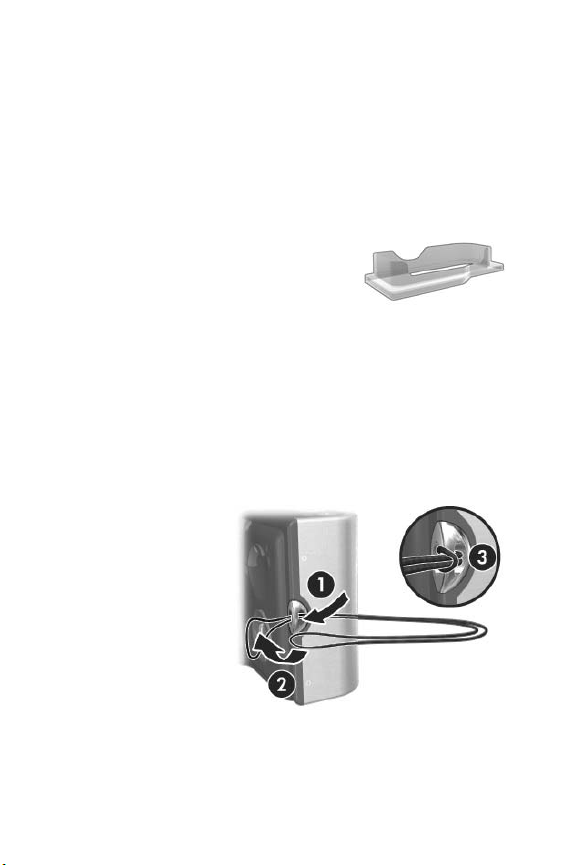
Konfiguration
OBS! Om du vill finna en del på kameran (exempelvis en
knapp eller en lampa) medan du följer anvisningarna i
det här avsnittet, se Kamerans delar på sidan 21.
Installera dockningsstationens insats (valfritt)
Om du köper en HP Photosmart R-series
dockningsstation kommer du att läga
märke till att en en eller flera
genomskinliga insatser medföljer i
kartongen med dockningsstationen. När du förbereder
dockningsstationen för användning med den här kameran
måste du se till att du använder dockningsinsatsen med den
GRÖNA etiketten. Anslut insatsen till dockningsstationen med
hjälp av anvisningarna i dockningsstationens
användarhandbok.
Sätta fast handledsremmen
Sätt fast
handledsremmen i fästet
på sidan av kameran i
enlighet med bilden.
12 HP Photosmart R707 användarhandbok
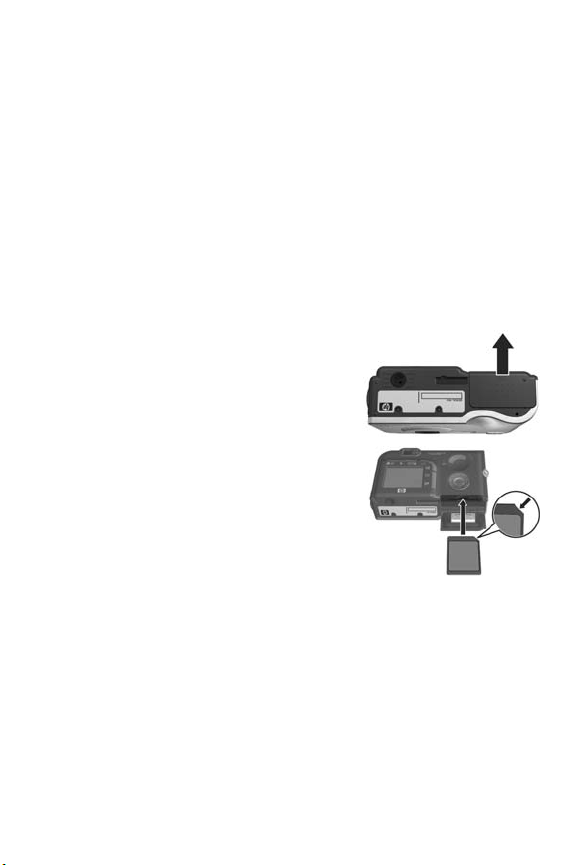
Installera ett minneskort (valfritt)
Om du inte har något minneskort hoppar du över det här
avsnittet och går vidare till nästa, Installera batteriet på
sidan 14. Din kamera har ett internminne där du kan lagra
bilder och videoklipp. Emellertid kan du istället använda ett
minneskort (köps separat) för att lagra bilder och videoklipp.
Om du vill veta mer om vilka minneskort som stöds, se Lagring
på sidan 177.
När du installerar ett minneskort i kameran, lagras alla nya
bilder och videoklipp på kortet. Kamerans internminne
används endast när det inte sitter något minneskort i kameran.
1 Håll kameran med undersidan
uppåt och framsidan mot dig.
Skjut sedan luckan till batteri/
minneskortsfacket i riktning från
dig, mot kamerans baksida.
2 Sätt in minneskortet i det mindre
facket. Den sida av kortet som har
ett kapat hörn sätts in först, enligt
bilden. Kontrollera att
minneskortet snäpper fast
ordentligt.
3 Låt luckan till batteri/
minneskortsfacket vara öppen och gå vidare till nästa
avsnitt, Installera batteriet på sidan 14.
Om du vill ta ut minneskortet ur kameran ska du först stänga
av kameran. Öppna sedan luckan till batteri/minneskortsfacket och tryck minneskortets överkant nedåt så skjuts kortet ut
ur facket.
Kapitel 1: Att komma igång 13

Installera batteriet
Din kamera kan använda antingen ett laddningsbart
HP Photosmart R07 litiumjonbatteri (L1812A) eller ett
Duracell
OBS! Om det medföljde ett laddningsbart batteri till kameran,
1 Om luckan till batteri/minneskortsfacket redan är öppen
2 Sätt i batteriet i det större facket
3 Stäng luckan till batteri/
Om du vill ta ut batteriet ur kameran ska du först stänga av
kameran. Öppna sedan luckan till batteri/minneskortfsacket,
lossa batterispärren och vänd på kameran så att batteriet
glider ut ur facket.
® CP1-batteri för engångsbruk.
är detta delvis laddat, men du bör ladda det helt och
hållet innan du använder det första gången. Du kan
ladda batteriet när det sitter i kameran. Se Ladda batteriet
på sidan 16.
hoppar du över det här steget och går till steg 2.
Håll kameran med undersidan
uppåt och framsidan mot dig.
Skjut sedan luckan till batteri/
minneskortsfacket i riktning från
dig, mot kamerans baksida.
(se bilden) och tryck in det tills det
fastnar i spärren.
minneskortsfacket genom att
trycka ned den och skjuta den mot
kamerans framsida tills luckan
låses fast.
14 HP Photosmart R707 användarhandbok

Sätt fast ferriten på nätadaptersladden
I kamerakartongen medföljer en ferrit. Den
här ferriten hindrar kameran från att avge
radiofrekvensenergi som kan störa
mottagningen på radio, TV eller andra
elektroniska enheter i närheten av kameran.
Ferriten har ingen inverkan på kamerans
prestanda eller säkerhet.
Sätt fast ferriten på den tunna nätadaptersladden (den sladd
som ansluts till kameran, inte den som ansluts till väggen) på
följande sätt:
1 Linda sladden runt ferriten så att sladden
löper genom ferriten två gånger (se
bilden).
2 Reglera sladden så att kanten på ferriten
befinner sig 10 cm från änden på
kontakten som ansluts till kameran (eller
kamerans dockningsstation).
3 Stäng ferriten så att den sluter tätt om
sladden.
Kapitel 1: Att komma igång 15
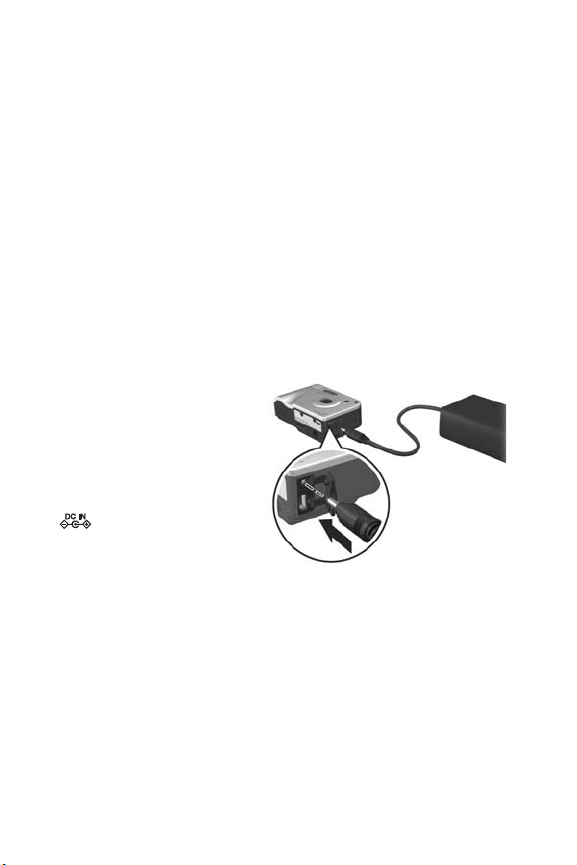
Ladda batteriet
OBS! Det här avsnittet beskriver hur du laddar ett batteri i
kameran. Du kan även ladda batteriet i det extra
batterifacket på dockningsstationen eller i HP Photosmart
snabbladdare (se Bilaga B: Att köpa kameratillbehör på
sidan 171).
Om batteriet i kameran är ett CP1-batteri för engångsbruk kan
du hoppa över det här steget. Om du använder ett
laddningsbart litiumjonbatteri ska du göra följande:
1 Anslut strömsladden till HP-nätadaptern. Om det medföljer
flera strömsladdar i kamerakartongen ska du använda den
sladd som passar i eluttagen i ditt land. Anslut den andra
änden av strömsladden till ett eluttag.
2 Öppna den lilla
gummiluckan på sidan av
kameran.
3 Anslut den tunna sladden
från nätadaptern till
uttaget för nätadapter
på sidan av
kameran (se bilden).
Ström/minneslampan på
baksidan av kameran
börjar blinka för att visa att batteriet laddas.
Ett laddningsbart litiumbatteri blir vanligtvis fulladdat på 5-7
timmar. När ström/minneslampan slutat blinka är batteriet
fulladdat och du kan då koppla ur nätadaptern från kameran.
Du kan fortsätta att använda kameran medan batteriet laddas
genom nätadaptern.
16 HP Photosmart R707 användarhandbok

OBS! Kameran kan bli varm medan batteriet laddas och när
den använts under en längre stund med batteridrift. Detta
är normalt.
OBS! Digitalkameror förbrukar batterier mycket snabbare än
filmkameror. Batteridriftstiden för digitalkameror kan
mätas i timmar och minuter snarare än i år, vilket är det
typiska för filmkameror. Batteridriftstiden kan också
variera dramatiskt från en användare till en annan,
beroende på vilka kameralägen som används oftast. Om
du vill ha tips på hur du kan få ut så mycket som möjligt
av batterierna, se Bilaga A: Batterihantering på
sidan 161.
Slå på strömmen
Slå på kameran genom att skjuta ON/OFF (PÅ/AV)omkopplaren åt höger och därefter släppa den.
Objektivet fälls ut och ström/minneslampan på baksidan av
kameran börjar lysa med ett fast grönt sken.
Välj språk
Första gången du slår på kameran visas följande skärmbild
där du uppmanas att välja språk.
1 Flytta markeringen till önskat språk
genom att använda knapparna
på styrenheten .
2 Tryck på knappen Menu/OK
(Meny/OK) för att välja det
markerade språket.
OBS! Om du senare behöver byta språk kan du göra det med
inställningen för Language (Språk) i Setup Menu
(konfigurationsmenyn). Se Kapitel 6: Använda
konfigurationsmenyn på sidan 115.
Kapitel 1: Att komma igång 17
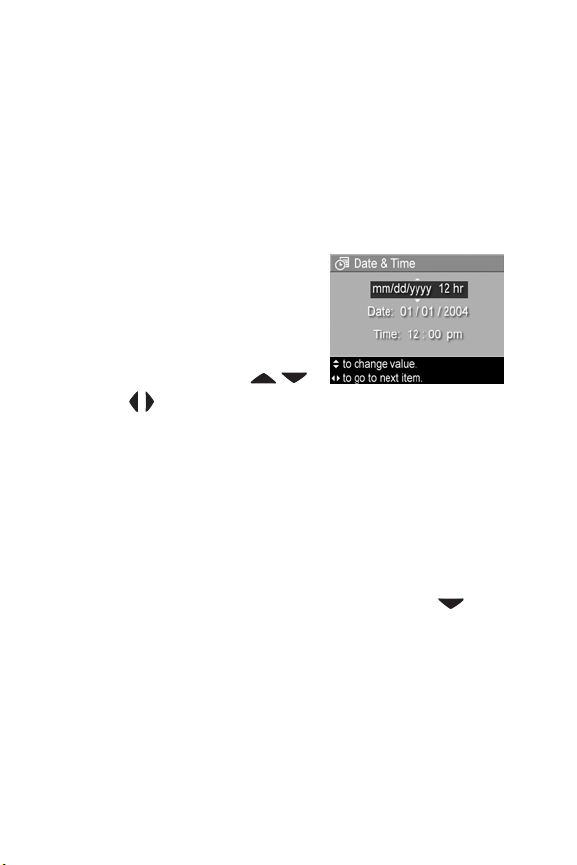
Ställ in datum och tid
Kamerans klocka registrerar datum och tid för varje bild du tar.
Den här informationen registreras tillsammans med fotots
bildegenskaper, som du kan se när du visar fotot på bilden
Image Info (Bildinfo) (sidan 92), på bilden med Playback
Menu (uppspelningsmenyn) (sidan 86) eller på din dator. Du
kan även välja att datum och tid ska synas på bilden (se
Datum- och tidsstämpel på sidan 76).
Första gången du startar kameran
visas bilden Date & Time (Datum och
tid) när du har valt språk, och du
uppmanas ställa in datum och tid.
1 Justera värdet för det markerade
alternativet med hjälp av .
2 Tryck på för att gå vidare till de övriga fälten.
3 Upprepa steg 1 och 2 tills rätt datum/tidsformat, datum och
klockslag är inställda.
4 Tryck på knappen Menu/OK (Meny/OK) när du har
angivit rätt datum och tid. En bekräftelsebild visas och du
blir tillfrågad om rätt datum och tid har ställts in.
5 Om datum och tid är korrekta, tryck på knappen Menu/
OK (Meny/OK) och välj Yes (Ja).
Om datum och tid är felaktiga, tryck på knappen för
att markera No (Nej) och tryck sedan på knappen Menu/
OK (Meny/OK) . Bilden med datum och tid visas igen. Ställ
in rätt datum och tid genom att upprepa steg 1 till 5.
OBS! Om du senare behöver ändra inställningen av datum
och tid kan du göra det med inställningen för Date & Time
(Datum och tid) i Setup Menu (konfigurationsmenyn). Se
Kapitel 6: Använda konfigurationsmenyn på sidan 115.
18 HP Photosmart R707 användarhandbok
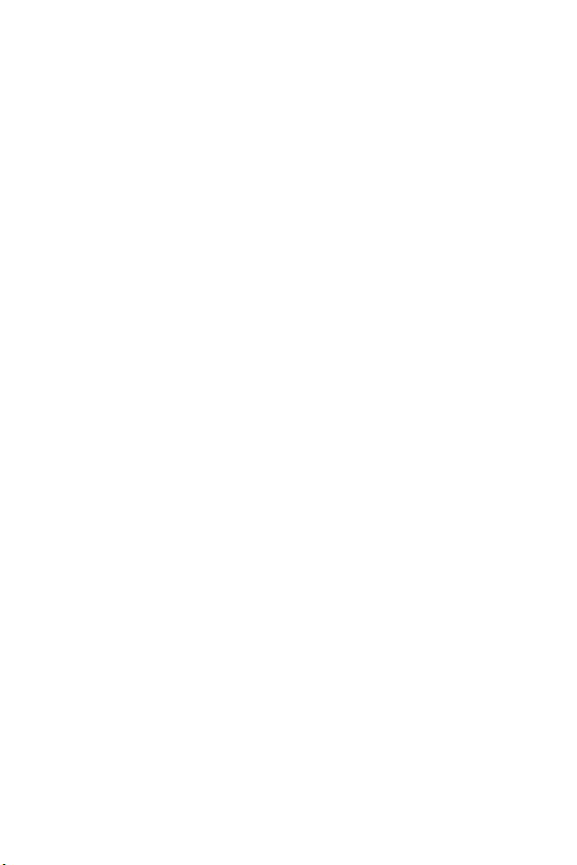
Installera programvaran
Med hjälp av HP Image Zone-programvaran kan du överföra
bilder från kameran och visa dem, redigera dem, skriva ut dem
och skicka dem med e-post. Du använder det också för att
konfigurera HP Instant Share-menyn på kameran.
OBS! Om du inte installerar (eller inte kan installera) HP
Image Zone-programvaran kan du ändå använda
kameran, men vissa funktioner påverkas. Mer information
finns i Använda kameran utan att installera HP Image
Zone-programvaran på sidan 125.
Windows
För att HP Instant Share, som är en del av HP Image Zoneprogramvaran, ska fungera på rätt sätt på din Windows-dator,
måste du ha installerat minst Internet Explorer 5.01 under
Windows 2000 eller XP, eller Internet Explorer 5.01 Service
Pack 2 under Windows 98, 98 SE eller Me.
1 Stäng alla program och inaktivera tillfälligt alla eventuella
antivirusprogram som är igång på datorn.
2 Sätt in CD:n med programmet HP Image Zone i datorns CD-
enhet. Följ anvisningarna på den installationsskärm som
automatiskt visas.
OBS! Om installationsskärmen inte visas klickar du på Start
och sedan Kör, skriver X:\Setup.exe, där X
bokstaven för din CD-enhet, och klickar sedan på OK.
Din Windows-CD kan också innehålla bonusprogramvara från
andra tillverkare. Så här installerar du dessa:
1 Klicka på Start och Kör, skriv X:\Bonus\Setup.exe, där X
enhetsbokstaven för CD-enheten, och klicka sedan på
2 Installera programvaran genom att följa anvisningarna.
är enhets-
OK
är
.
Kapitel 1: Att komma igång 19

Macintosh
1 Stäng alla program och inaktivera tillfälligt alla eventuella
antivirusprogram som är igång på datorn.
2 Sätt in CD:n med HP Image Zone-programvaran i datorns
CD-enhet.
3 Dubbelklicka på CD-ikonen på datorns skrivbord.
4 Dubbelklicka på installationsikonen och installera sedan
programvaran genom att följa anvisningarna på skärmen.
OBS! Innan du kan överföra bilder från kameran till din
Macintosh-dator med programmet HP Image Zone eller
använda HP Instant Share-funktionerna måste du först
ändra inställningen USB Configuration (USBkonfiguration) till Disk Drive (Diskenhet) på kameran. Se
Kapitel 6: Använda konfigurationsmenyn på sidan 115.
Din Macintosh-CD kan också innehålla bonusprogramvara
från andra tillverkare. Så här installerar du dessa:
1 Dubbelklicka på Bonus-mappikonen.
2 Dubbelklicka på installationsikonen för bonusprogrammet.
3 Installera programvaran genom att följa anvisningarna.
Användarhandbok på CD:n
Det finns en kopia av den här användarhandboken (på flera
språk) på CD:n med programmet HP Image Zone. I filen
\docs\Readme på CD:n kan du se efter var handboken finns.
20 HP Photosmart R707 användarhandbok

Kamerans delar
OBS! Om du vill veta mer om de olika delarna kan du gå
vidare till de sidor som anges inom parentes.
Kamerans baksida
15
16
1
14
13
12
11
10
9
8
Nr Benämning Beskrivning
1Ström/
minneslampa
2
ON/OFF (AV/
-omkopplare
PÅ)
(sidan 17)
z Fast sken—kameran är påslagen.
z Snabbt blinkande—Kameran skriver
data i internminnet eller på ett extra
minneskort som är installerat i kameran.
z Långsamt blinkande—kameran är
avstängd och laddar batterierna.
z Släckt—kameran är avstängd.
Slår på och stänger av strömmen till
kameran.
2
3
4
5
7
6
Kapitel 1: Att komma igång 21

Nr Benämning Beskrivning
3 Zoom-reglage
(sidan 41)
4 Fäste för
handledsrem
z Zooma ut—När du tar stillbilder
kan du trycka på den här knappen för
att flytta linsen till läget för
vidvinkelobjektiv.
z Miniatyrer—I läget för Playback
(Uppspelning) kan du använda den här
knappen för att visa stillbilder och de
första bildrutorna i ett videoklipp med
nio miniatyrer på varje skärmbild.
z Zooma in—När du tar stillbilder
kan du trycka på den här knappen för
att flytta linsen till läget för teleobjektiv.
z Förstora—I läget för Playback
(Uppspelning) kan du använda den här
knappen för att förstora en stillbild.
Här kan du fästa en handledsrem på
kameran.
(sidan 12)
5
Styrenhet
med knapparna
Används för förflyttning genom menyer
och bilder på bildskärmen.
och
6 Knappen Menu/
OK (Meny/OK)
(sid 55, 86)
Används för att visa Capture Menu
(insamlingsmenyn) och Playback Menu
(uppspelningsmenyn) samt välja
menyalternativ och bekräfta vissa
åtgärder på bildskärmen.
22 HP Photosmart R707 användarhandbok
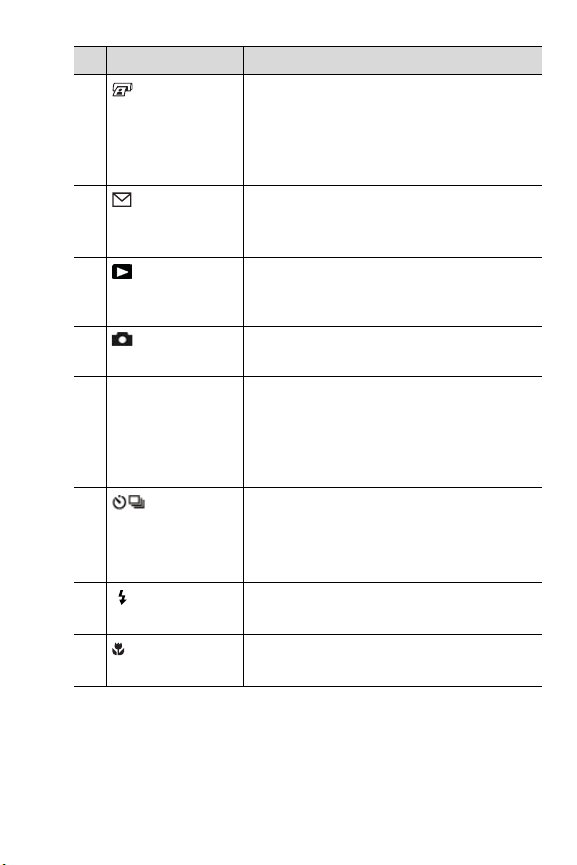
Nr Benämning Beskrivning
7
(sidan 83)
Utskrift, knapp
Används för att markera att den aktuella
bilden ska skrivas ut senare när du
ansluter kameran till datorn eller direkt
till en HP Photosmart-skrivare eller en
PictBridge-kompatibel skrivare.
8
Share-knapp
HP Instant
Visar respektive stänger av HP Instant
Share-menyn på kamerans bildskärm.
(sidan 97)
9
Uppspelning,
knapp (sidan 80)
Visar respektive stänger av Playback
Menu (uppspelningsmenyn) på
kamerans bildskärm.
10
Direktvisning,
knapp (sidan 35)
11 Bildskärm
(sidan 35)
Visar respektive stänger av Live View
(Direktvisning) på kamerans bildskärm.
Gör att du kan rama in motiv för bilder
och videoklipp i läget för Live View
(Direktvisning) och granska dem i
efterhand i läget för Playback
(Uppspelning), samt visa alla menyer.
12
Självutlösare/
Bildserie-knapp
(sid 44, 46)
13
Blixt-knapp
(sidan 43)
14
MF-fokus,
knapp (sidan 38)
Gör att du kan välja mellan lägena
Normal, Self-Timer (Självutlösare), SelfTimer - 2 Shots (Självutlösare – 2
tagningar)
Låter dig välja mellan olika
blixtinställningar.
Låter dig välja mellan olika
fokusinställningar.
och Burst (Bildserie).
Kapitel 1: Att komma igång 23
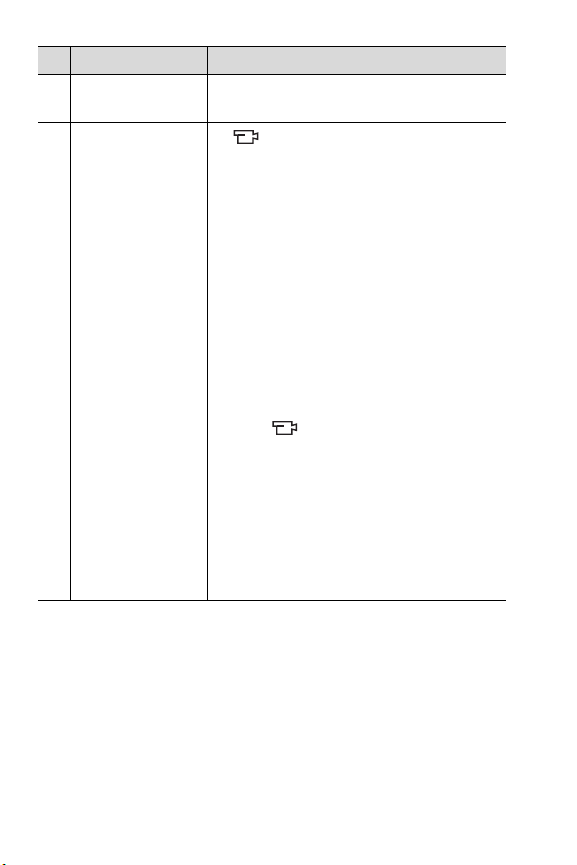
Nr Benämning Beskrivning
15 Sökare (sidan 31) Gör att du kan rama in motivet för dina
bilder eller videoklipp.
16 Sökarlampor
z fast rött sken—Videoinspelning
pågår.
z AF fast grönt sken—När du trycker ned
slutarknappen halvvägs lyser denna
lampa med ett fast sken när kameran är
redo att ta en bild (autoexponering och
autofokus är låsta och blixten är
beredd).
z AF blinkar grönt—Antingen gavs en
fokuseringsvarning när du tryckte ned
slutarknappen halvvägs eller så håller
blixten på att laddas eller så håller
kameran på att bearbeta en bild (se
OBS! nedan).
z Både och AF blinkar—Ett fel som
hindrar kameran från att ta bilden (se
OBS! nedan).
OBS! Om ett fel hindrar kameran från
att ta en bild, visas ett
felmeddelande på kamerans
bildskärm. Se Felmeddelanden på
kameran på sidan 141.
24 HP Photosmart R707 användarhandbok
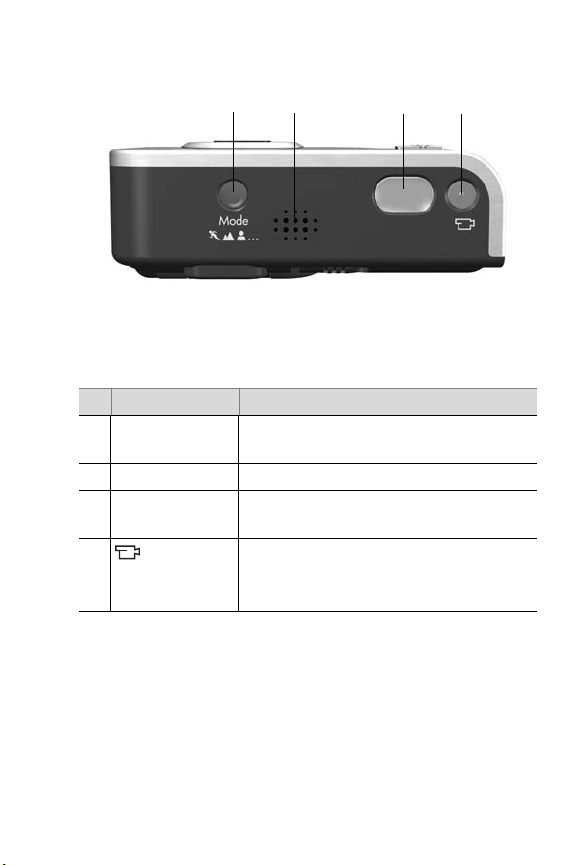
Kamerans ovansida
1
Nr Benämning Beskrivning
1 Mode-knapp
(sidan 46)
2 Högtalare Spelar upp kameraljud och ljudklipp.
3 Slutarknapp
(sid 31, 32)
4
Videoknapp
(sidan 34)
2
Låter dig välja mellan olika
fotograferingslägen för stillbilder.
Tar en bild och spelar in ljud.
Används för att starta och avbryta
inspelning av ett videoklipp.
4
3
Kapitel 1: Att komma igång 25
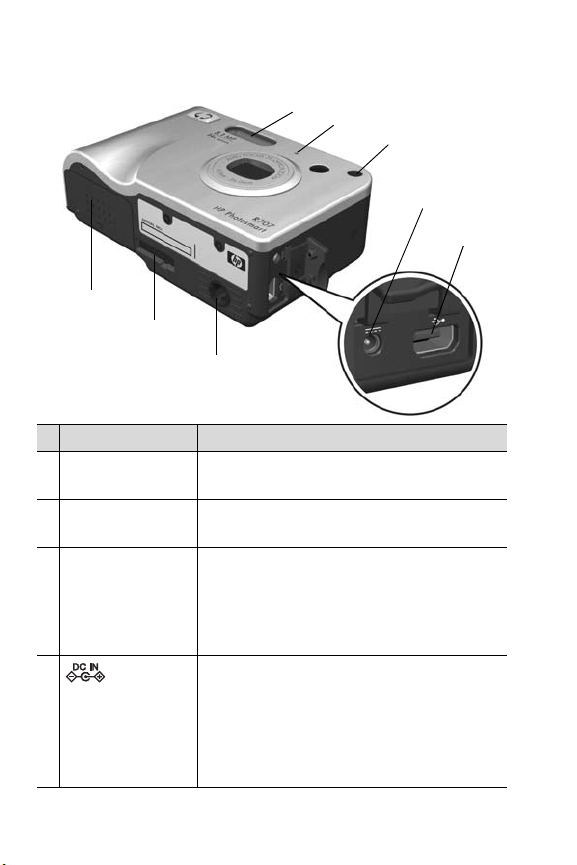
Kamerans framsida, sida och undersida
1
2
3
8
7
6
Nr
Benämning Beskrivning
1Blixt
(sidan 43)
2Mikrofon
(sidan 32)
3 Självutlösar-/
fokuserings-lampa
(sid 44, 117)
4
Nätadapter
uttag (sidan 16)
Ger extra ljus för bättre bilder.
Spelar in ljud (audio och video).
z Blinkande rött sken—Self-Timer
(Självutlösare) är aktiverad.
z Fast rött sken—tänds i korta perioder
under dåliga ljusförhållanden för att
förbättra autofokuseringen.
Gör att du kan ansluta HP
växelströmsadaptern till kameran för att
antingen kunna använda
kameran utan batteri eller för att ladda ett
laddningsbart litiumjonbatteri i
kameran.
4
5
26 HP Photosmart R707 användarhandbok

Nr
Benämning Beskrivning
5
6 Stativfäste Gör att du kan montera kameran på ett
7Anslutning för
8Lucka till batteri/
USB-uttag
(sid 109, 112)
kameradockningsstation
(sidan 171)
minneskort
(sid 13, 14)
Gör att du kan ansluta en USB-kabel från
kameran till en USB-beredd dator
eller skrivare.
stativ.
Gör att du kan ansluta kameran till en HP
Photosmart R-series dockningsstation för
kamera (tillval).
Låter dig komma åt batterifacket för att
sätta i eller ta ut batteriet och det
eventuella minneskortet.
Kameralägen
Kameran har två huvudlägen med vars hjälp du kan utföra
vissa uppgifter. Båda dessa lägen har en tillhörande meny som
du kan använda för att ändra kamerainställningarna eller
utföra uppgifterna i det aktuella läget. Se Kameramenyer på
sidan 28.
Capture (Samla in)—Låter dig ta stillbilder och spela in
videoklipp. För information om hur du använder Capture
(Samla in), se Kapitel 2: Ta bilder och spela in videoklipp på
sidan 31.
Playback (Uppspelning)—Låter dig granska de stillbilder
och videoklipp som du samlat in. För information om hur du
använder Playback (Uppspelning), se Kapitel 3: Granska
bilder och videoklipp på sidan 79.
Kapitel 1: Att komma igång 27
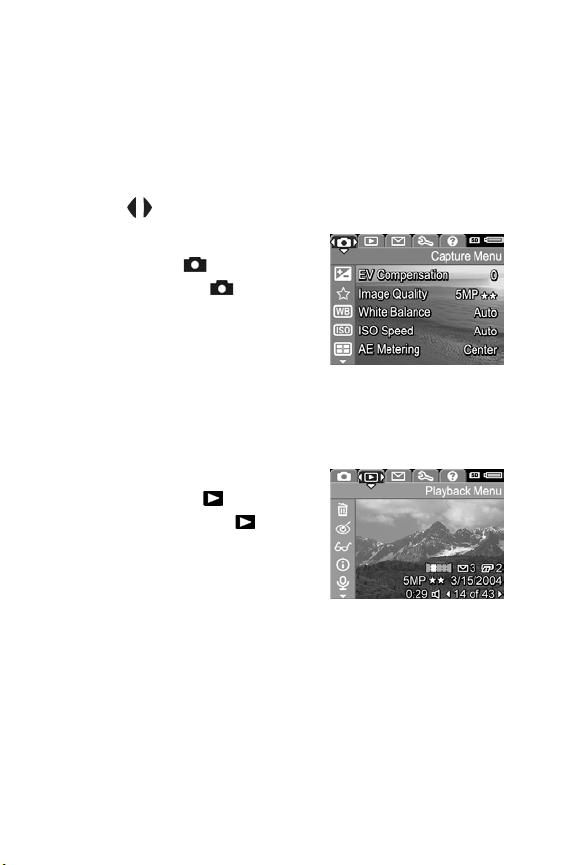
Kameramenyer
Kameran har fem menyer som visas på bildskärmen på
kamerans baksida när du väljer någon av dem. När en meny
visas kan du nå de övriga menyerna genom att använda
menyflikarna högst upp på skärmen. Du visar en annan meny
genom att gå till motsvarande menyflik med hjälp av
knapparna .
Om du vill visa Capture Menu
(insamlingsmenyn) trycker du på
knappen Direktvisning så att Live
View (Direktvisning) aktiveras och
sedan på knappen Menu/OK
(Meny/OK). En genväg är att helt
enkelt trycka på knappen Menu/OK
(Meny/OK) när Live View (Direktvisning) är avstängt. För
information om den här menyn, se Använda insamlingsmenyn
på sidan 55.
Om du vill visa Playback Menu
(uppspelningsmenyn) trycker du
på knappen Uppspelning så att
Playback (Uppspelning) aktiveras och
sedan på knappen Menu/OK
(Meny/OK). För information om den
här menyn, se Använda
uppspelningsmenyn på sidan 86.
28 HP Photosmart R707 användarhandbok

Om du vill visa HP Instant Share-
menyn trycker du på HP Instant
Share -knappen. För information
om den här menyn, se Använda HP
Instant Share-menyn på sidan 103.
OBS! Innan du kan använda
HP Instant Share-menyn , måste du först konfigurera
menyn. Om du vill ha närmare information om detta, se
Förbereda HP Instant Share-menyn på kameran på
sidan 98.
För att visa Setup Menu (konfigura-
tionsmenyn) går du först till
Capture Menu (insamlingsmenyn),
Playback Menu (uppspelningsmenyn)
eller HP Instant Share-menyn, och
använder sedan knapparna för
att gå till menyfliken för Setup Menu
(konfigurationsmenyn) . För information om hur du
använder Setup Menu (konfigurationsmenyn) , se Kapitel 6:
Använda konfigurationsmenyn på sidan 115.
För att visa Help Menu
(hjälpmenyn) går du först till
Capture Menu (insamlingsmenyn),
Playback Menu (uppspelningsmenyn)
eller HP Instant Share-menyn, och
använder sedan knapparna för
att gå till menyfliken för menyn Help
(Hjälp) . Information om hur du använder Help Menu
(hjälpmenyn) finns i nästa avsnitt.
Kapitel 1: Att komma igång 29

Använda hjälpmenyn
Via Help Menu (hjälpmenyn) får du användbar
information och tips om hur du kan använda kameran.
1 Använd knapparna för att gå till fliken för Help Menu
(hjälpmenyn) . Help Menu (hjälpmenyn) visas på
bildskärmen.
2 Använd knapparna
som du vill läsa.
3 Tryck på knappen Menu/OK (Meny/OK) för att visa
hjälpavsnittet.
4 Använd knapparna
hjälpavsnitten.
5 Tryck på knappen Menu/OK (Meny/OK) för att lämna den
förstorade bilden och återgå till Help Menu
(hjälpmenyn) .
för att markera det hjälpavsnitt
för att bläddra igenom
Kamerans statusbild
En statusbild visas på bildskärmen i
några sekunder när du trycker på
knappen Mode, Fokus, Blixt eller
Självutlösare/Bildserie när Live View
(Direktvisning) är avstängt.
Som du ser i exemplet visas en text
högst upp på skärmen som beskriver
den nuvarande inställningen av den knapp du tryckte på.
Nedanför denna text visas ikoner för det aktuella
fotograferingsläget och för inställningarna av Blixt, Fokus och
Självutlösare/Bildserie tillsammans med ikonen för den knapp
du tryckte på. Den nedre delen av skärmen visar huruvida ett
minneskort är installerat (anges med ikonen SD), batterinivå,
antalet återstående bilder och inställningen av bildkvalitet
(anges i exemplet med 5MP och två stjärnor).
30 HP Photosmart R707 användarhandbok
